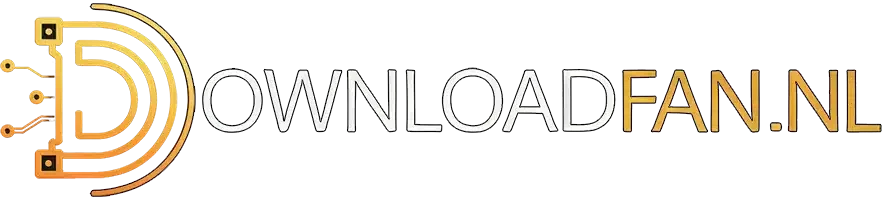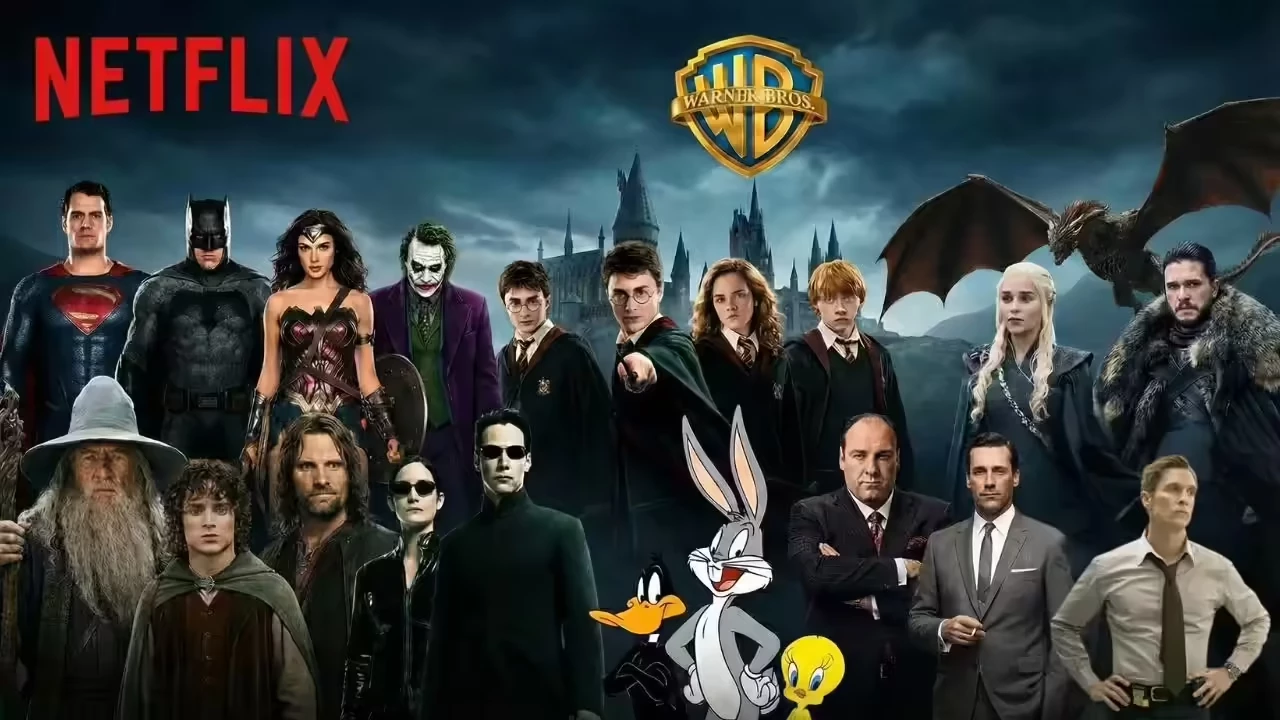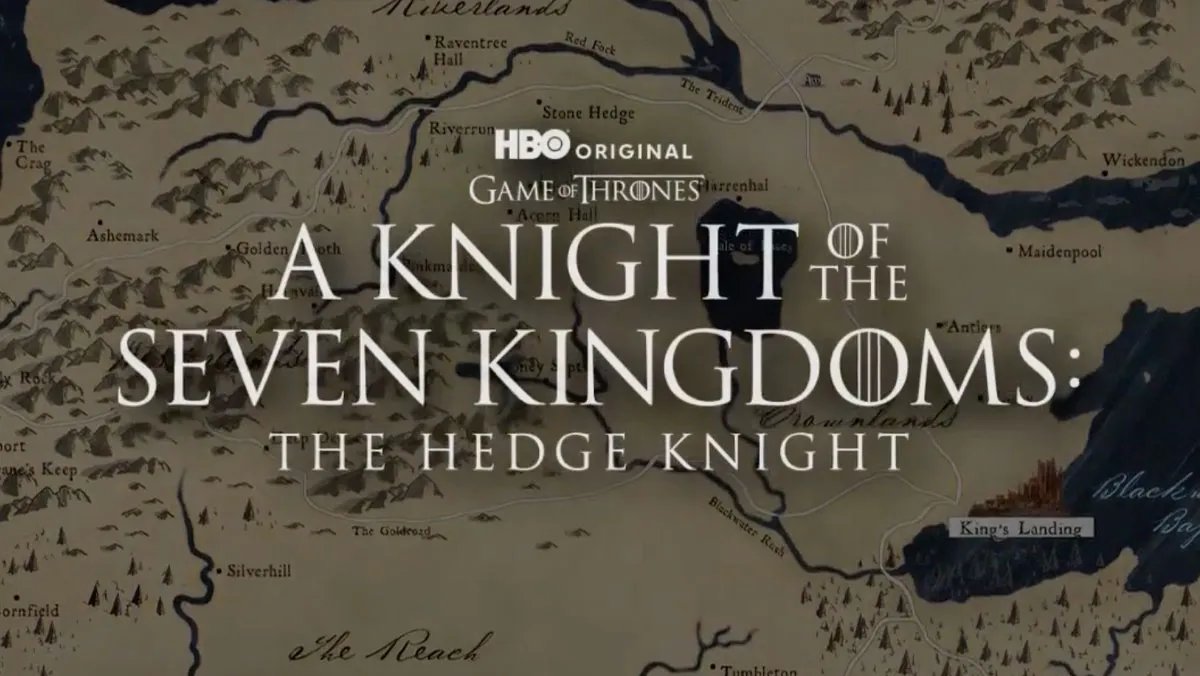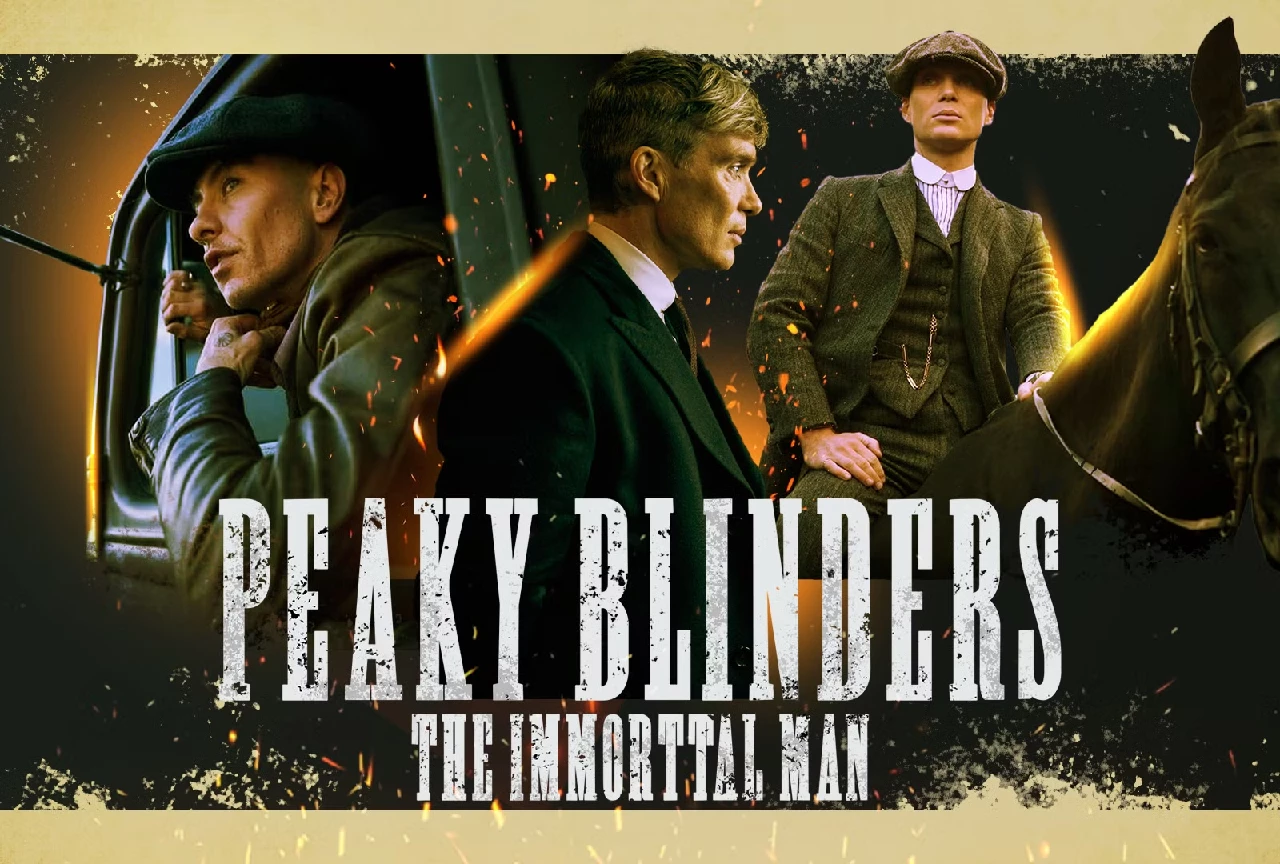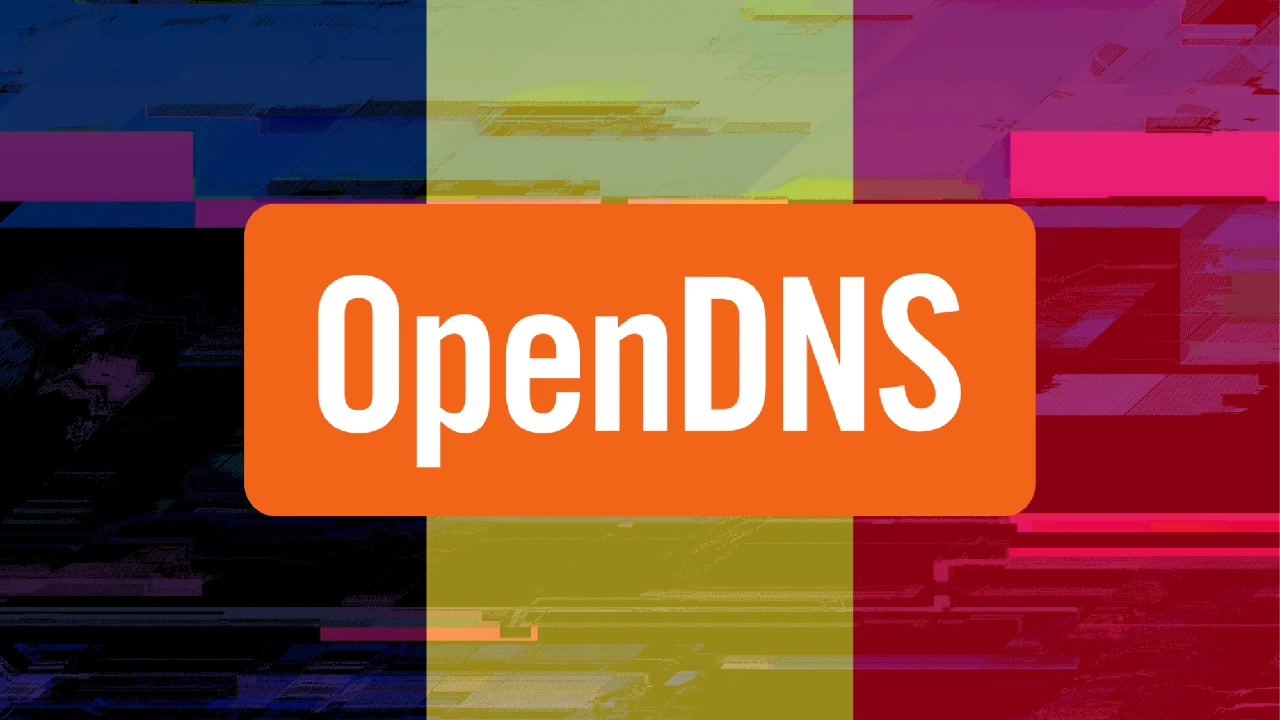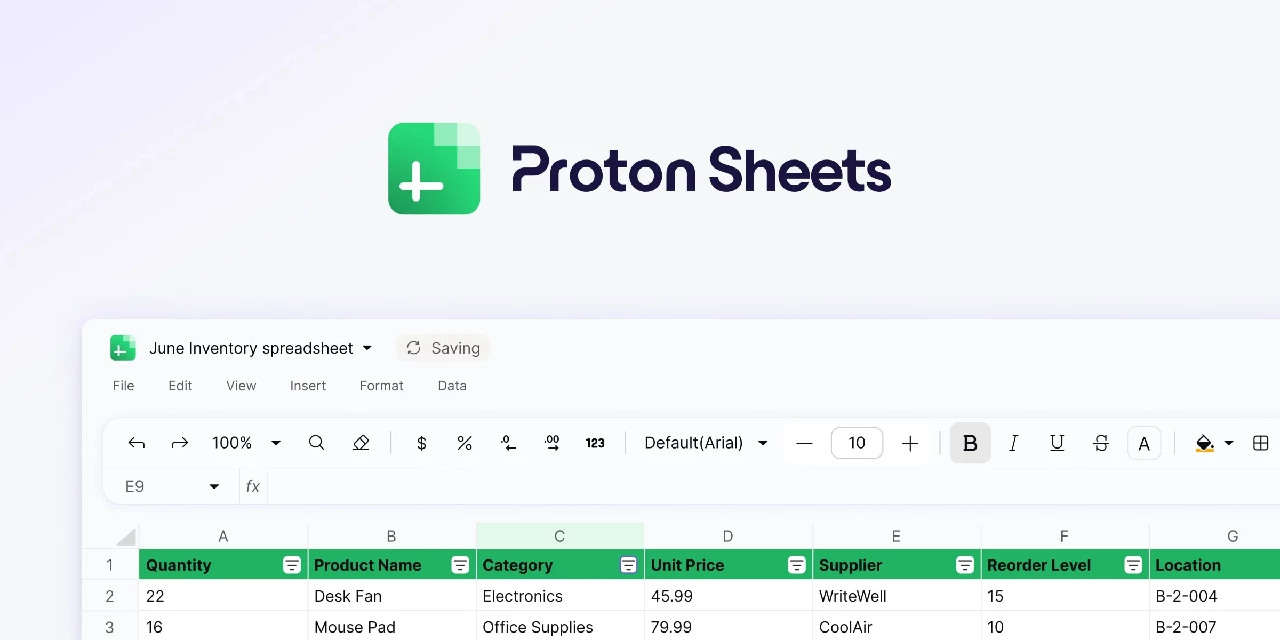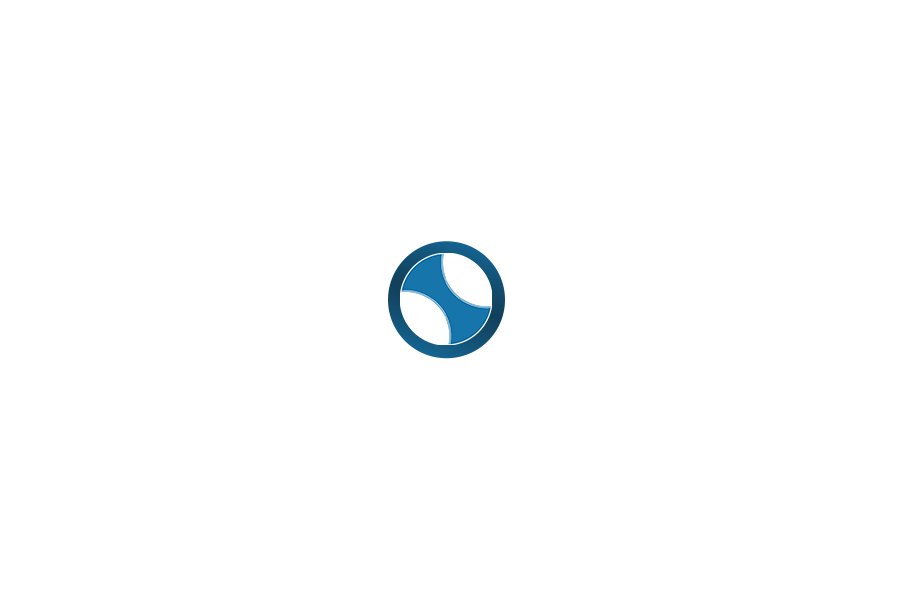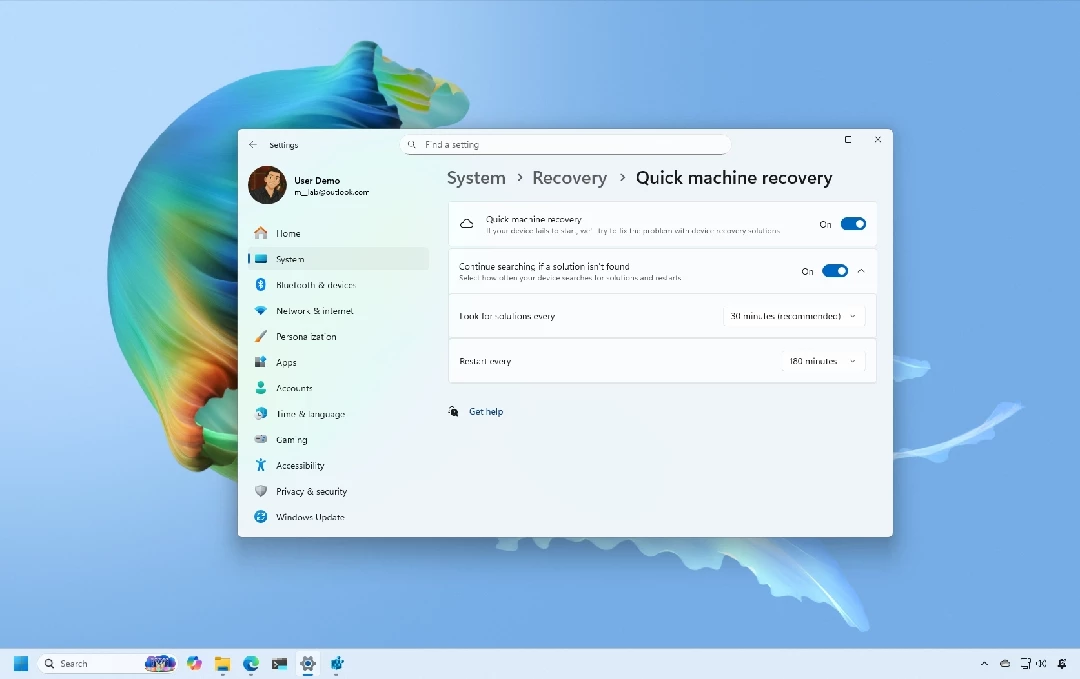
Update van september 2025 nu beschikbaar
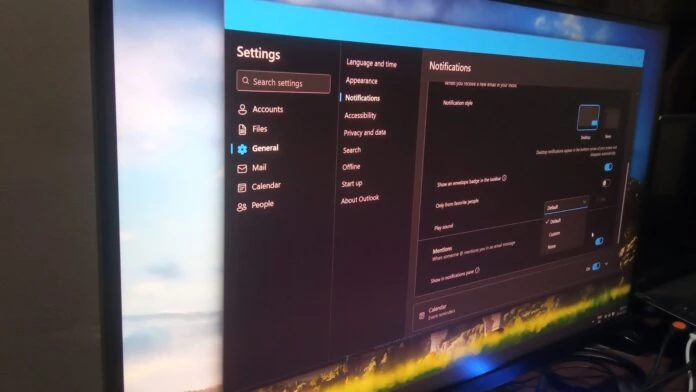
Tijdens onze tests ontdekte Windows Latest dat de Outlook-app op Windows 11 in september 2025 maar liefst vier nieuwe functies kreeg. Deze omvatten het instellen van een aangepast geluid voor e-mails en afspraken, ondersteuning voor nieuwsbrieven, de mogelijkheid om direct naar een ander gedeelte van een mailinglijst te springen, en Quick Steps in pop-out vensters.
Stel een eigen geluid of toon in Outlook voor Windows in
Direct na het installeren van de updates via de Microsoft Store verscheen er een melding dat je nu een aangepast geluid kunt instellen.

Wanneer je op “Probeer het” klikt, vind je onder de sectie Notify me about in de meldingsinstellingen een nieuwe optie “Geluid afspelen”. Deze vind je op de pagina Algemeen in Outlook. Klikken op deze optie opent een dropdownmenu met “Geen,” “Aangepast” en “Standaard” als keuzes.
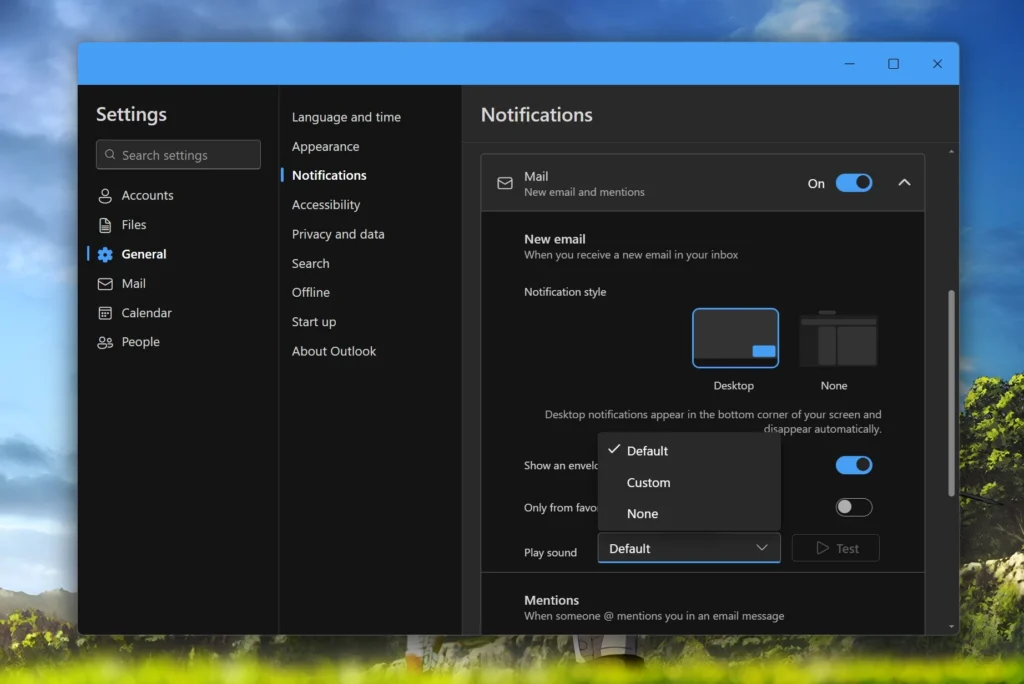
De optie “Geen” spreekt voor zich: er klinkt geen geluid, ideaal als je geen pings wilt horen. De standaardkeuze speelt het Outlook-geluid af. De nieuwe optie “Aangepast” laat je een audiobestand selecteren via Verkenner. Zo navigeer je naar de map waar je eigen geluidsbestanden staan.
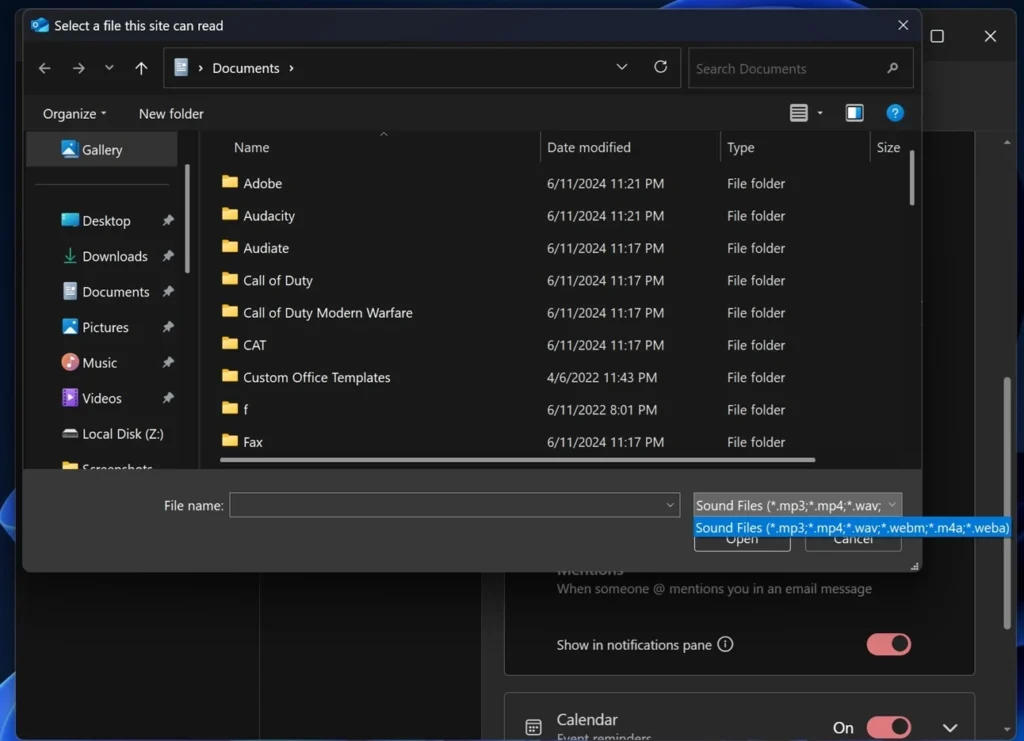
Outlook ondersteunt bepaalde formaten, waaronder mp3. Je kunt een korte audiofragment toevoegen als notificatiegeluid. Het geluid moet kort en aansprekend zijn, tussen de 5 en 10 seconden. Bestanden groter dan 5 MB worden niet ondersteund, dus let op de bestandsgrootte. Met de Test-knop kun je controleren of het geluid naar wens is.
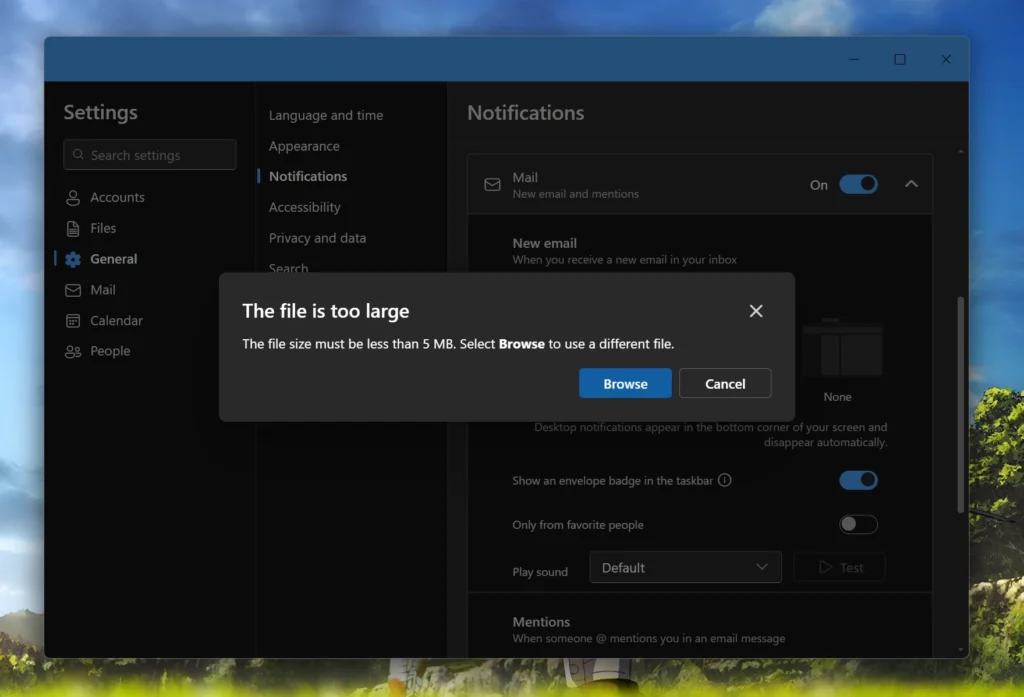
Op dezelfde manier kun je een aangepast geluid instellen voor kalenderafspraken. Wanneer een herinnering afgaat, hoor je jouw persoonlijke keuze.
Ik kies liever voor verschillende geluiden voor e-mails en gebeurtenissen, omdat ik anders snel in de war raak. Omdat ik veel e-mails ontvang, maar minder afspraken heb, helpt het gebruik van onderscheidende geluiden om snel te bepalen wat aandacht nodig heeft.
Direct naar e-mails springen
Outlook beschikt over een sorteermogelijkheid waarmee je razendsnel door grote hoeveelheden e-mails kunt navigeren via verschillende categorieën. Met de nieuwe functie Jump kun je hiermee combineert zoeken benutten om direct naar specifieke e-mails te springen.
Kies bijvoorbeeld bij Sorteren op de optie Van en klik vervolgens op de knop Jump. Je ziet direct een lijst met alle e-mails van die specifieke afzender.
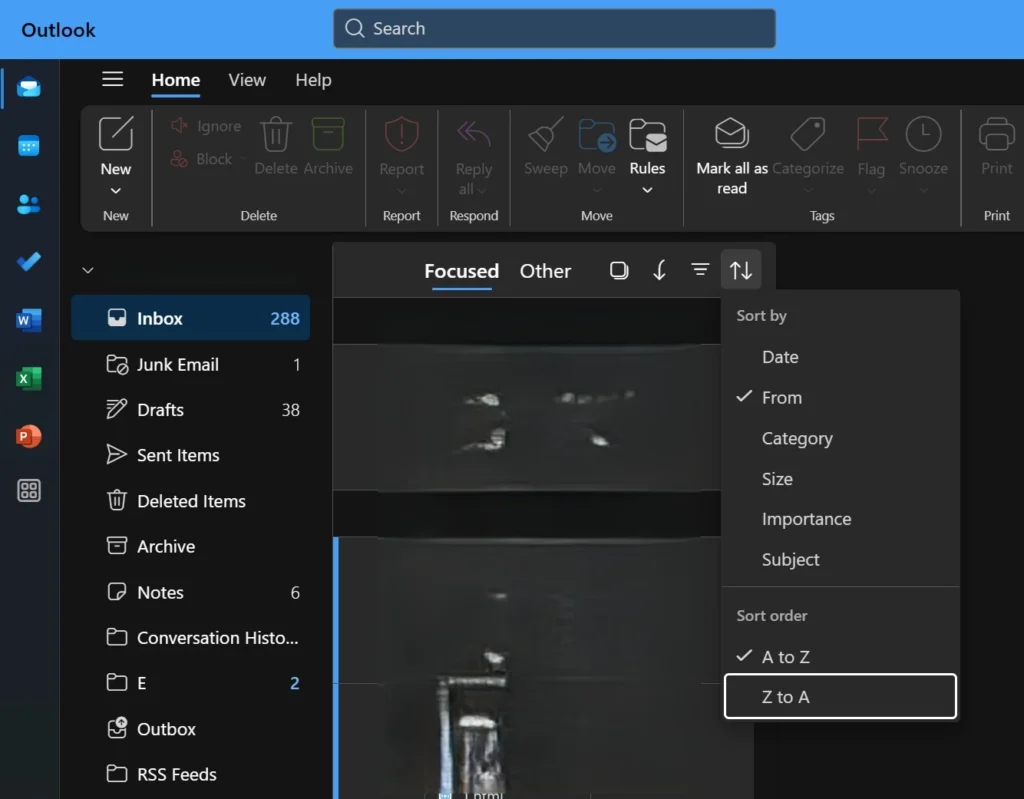
Deze groep e-mails wordt overzichtelijk weergegeven, en met de zoekbalk kun je gemakkelijk specifieke berichten terugvinden die lastig te bereiken zijn via scrollen.
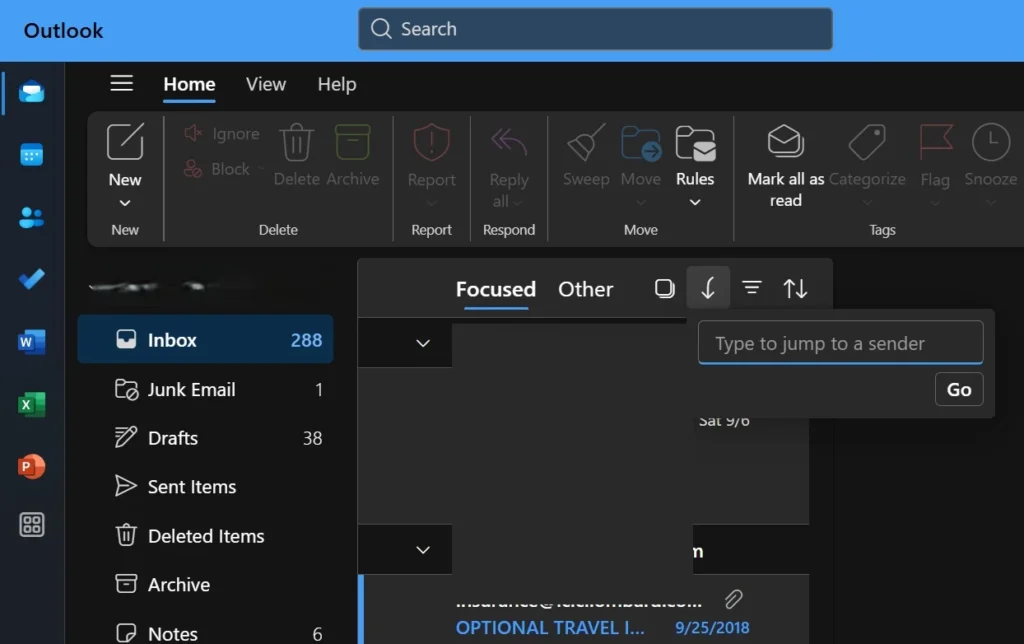
Kies je bij Sorteren op voor Onderwerp, dan verschijnt automatisch een zoekveld waarin je trefwoorden kunt invoeren. Outlook toont vervolgens alle e-mails waarin dat woord voorkomt.
De opties onder Van variëren afhankelijk van het gekozen sorteertype en bevatten vooraf ingestelde opties of de mogelijkheid tot tekstinvoer.
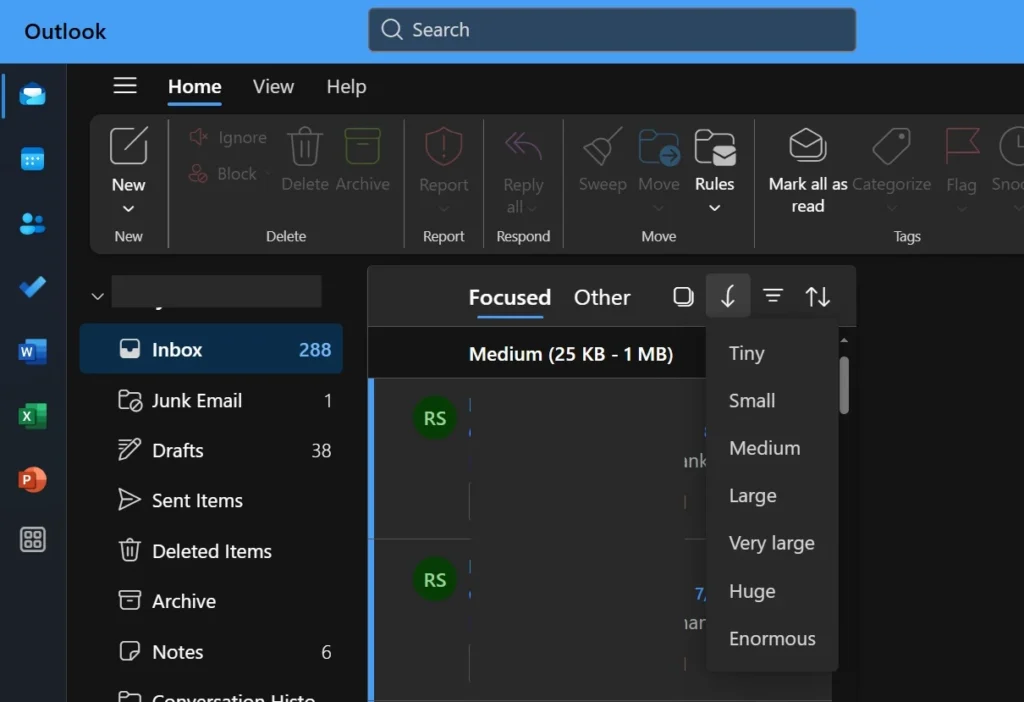
Quick Steps nu ook in pop-out vensters
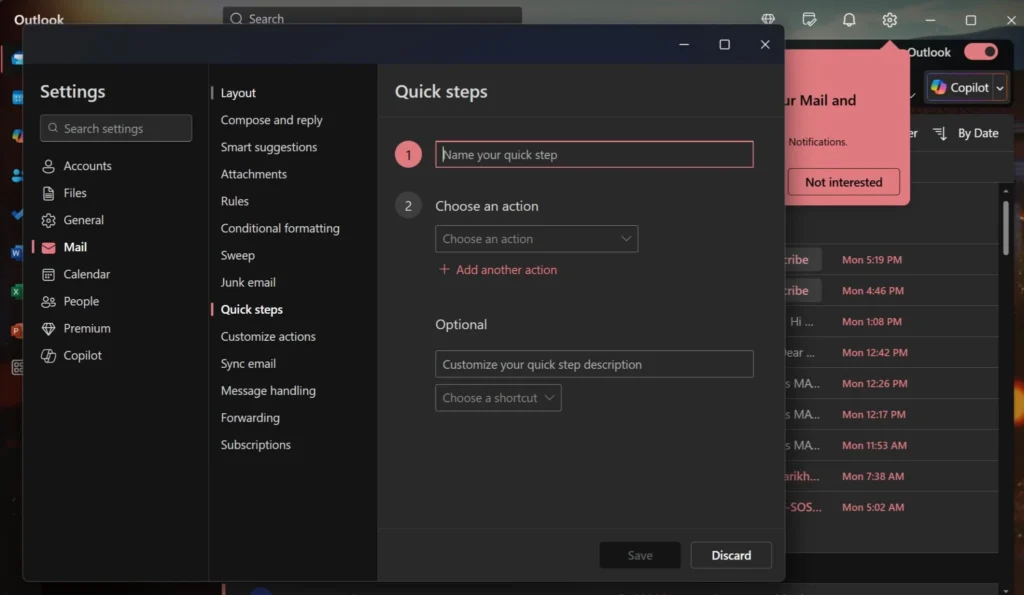
Quick Steps is geen nieuwe functie, maar de septemberupdate voegt ondersteuning toe voor gebruik in pop-out vensters. Dit zijn de kleine aparte vensters die openen als je dubbelklikt op een e-mail in Outlook.
Met Quick Steps kun je meerdere acties combineren in een snelkoppeling om het lezen en verwerken van e-mails eenvoudiger te maken.
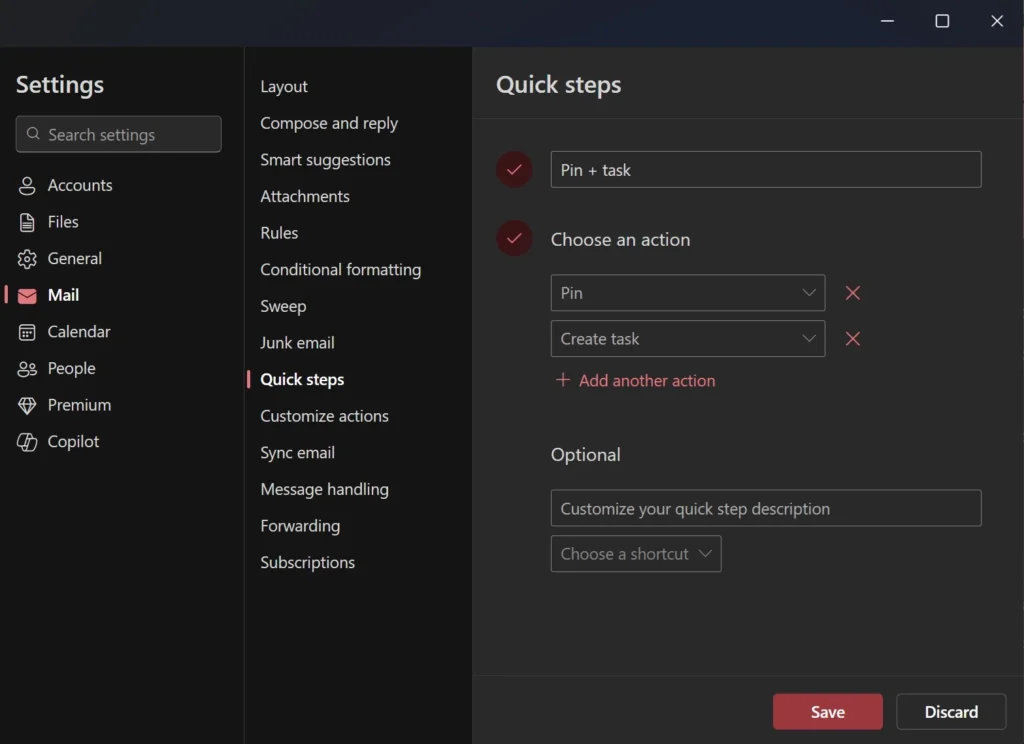
Je maakt Quick Steps aan via Instellingen > E-mail > Quick Steps, waar je ze een naam geeft en acties toevoegt.
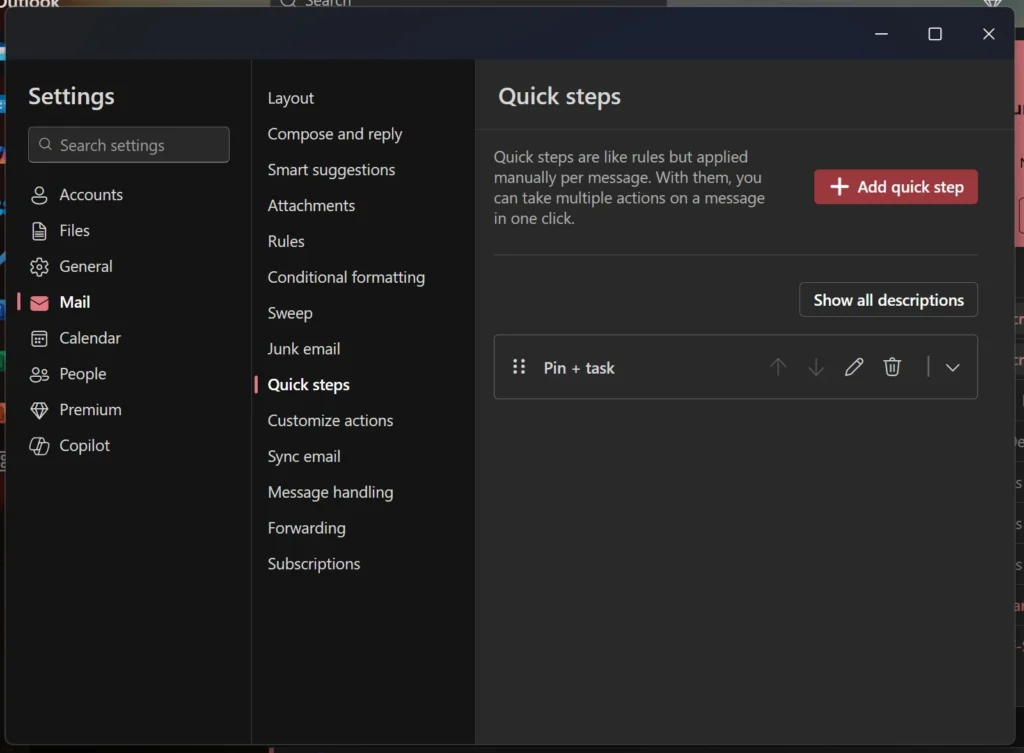
Zelf combineerde ik bijvoorbeeld “e-mail vastpinnen” met “taak aanmaken”. Wanneer ik deze Quick Step uitvoer, wordt de e-mail vastgezet in mijn inbox én toegevoegd aan Microsoft To Do.
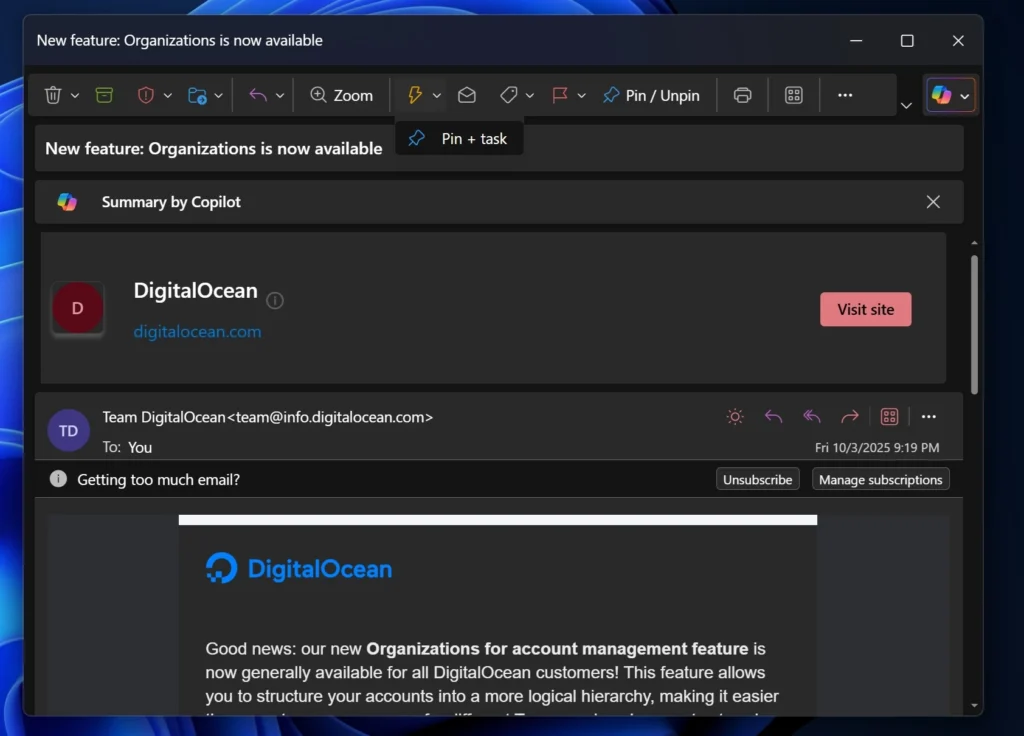
Voorheen werkten Quick Steps alleen in het hoofdvenster, niet in de pop-out vensters. Maar met de nieuwste update verschijnt de optie nu ook in de werkbalk van deze afzonderlijke vensters, waardoor je de gecombineerde acties gemakkelijk kunt uitvoeren.
Nieuwsbrieven voor organisaties
Microsoft rolt ook de functie Nieuwsbrief uit, waarmee organisaties interne nieuwsbrieven kunnen maken, het beheer van distributie en abonnementen kunnen organiseren.